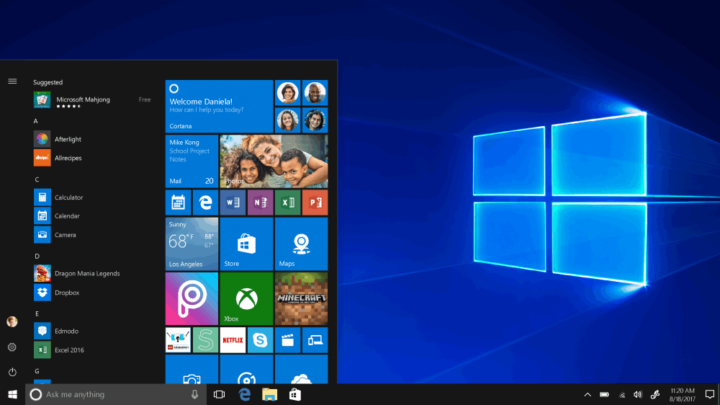- ¿El error 1713 le impide instalar el paquete de MS Office de su elección en Windows 10?
- Si bien esto puede ser molesto, ciertamente se puede solucionar. Revisa el artículo de abajo.
- Echa un vistazo a nuestro Página de Microsoft Office para mantenerse al tanto.
- Asegúrese de abordar cualquier problema que pueda surgir en su camino con la ayuda de nuestro Centro de errores de Windows 10.

Este software mantendrá sus controladores en funcionamiento, lo que lo mantendrá a salvo de errores comunes de la computadora y fallas de hardware. Verifique todos sus controladores ahora en 3 sencillos pasos:
- Descarga DriverFix (archivo de descarga verificado).
- Hacer clic Iniciar escaneo para encontrar todos los controladores problemáticos.
- Hacer clic Actualizar los controladores para conseguir nuevas versiones y evitar averías en el sistema.
- DriverFix ha sido descargado por 0 lectores este mes.
El error 1713 surge para algunos usuarios cuando intentan instalar MS Office suites, como Oficina 365 u Office 2016.
La mensaje de error estados: MSI_package_name no puede instalar uno de sus productos requeridos. Contacte con su grupo de soporte técnico.
Los usuarios no pueden instalar Microsoft Office cuando surge ese error.
¿Cómo puedo corregir el error 1713 en Windows 10?
1. Desinstalar completamente el software de Office anterior
- El error 1713 a menudo surge debido a una instalación de Office anterior o a los restos de una instalación anterior que debe eliminarse. Por lo tanto, intente desinstalar un paquete de MS Office existente con Advanced Uninstaller PRO u otro desinstalador de terceros, haciendo click Prueba gratis en esta pagina web.
- Agregue Advanced Uninstaller PRO a Windows con su instalador.
- Abra la ventana Advanced Uninstaller PRO.
- Hacer clic Herramientas generales y Desinstalar programas para abrir la ventana que se muestra directamente debajo.

- Seleccione el paquete de MS Office y haga clic en el Desinstalar botón.
- Haga clic en el Usa el escáner de sobras opción, que permitirá a los usuarios eliminar todos los archivos y entradas de registro sobrantes de MS Office.

- Haga clic en el sí botón para confirmar.
- A partir de entonces, seleccione todos los archivos sobrantes y las entradas del registro que se enumeran en la ventana de limpieza de desinstalación avanzada.
- presione el Hecho botón.
Los usuarios que ya hayan desinstalado un paquete de MS Office pueden intentar reinstalarlo y luego desinstalarlo con software de terceros.
Alternativamente, elimine todas las carpetas restantes de MS Office del Explorador de archivos haciendo clic con el botón derecho y seleccionando Borrar.
Los usuarios también pueden escanear el registro con CCleaner para eliminar los elementos de registro de Office sobrantes.
¿Está buscando las mejores formas de eliminar los restos de software en Windows 10? Consulte esta GUÍA COMPLETA.
2. Apague el firewall de Windows 10
- La Firewall de Windows Defender podría estar bloqueando la instalación de una suite de MS Office cuando surge el error 1713. Para desactivar el Firewall de Windows Defender, haga clic en el Escriba aquí para buscar botón.
- Ingrese la palabra clave cortafuegos en el cuadro de búsqueda y haga clic en Firewall de Windows Defender.

- Hacer clic Activar o desactivar el Firewall de Windows Defender para abrir la configuración del firewall.

- Haga clic en el Apague el Firewall de Windows Defender botones de radio y seleccione el OK opción.
3. Desactive los cortafuegos antivirus de terceros
Además, es posible que los usuarios deban desactivar los firewalls de software antivirus de terceros. La forma exacta en que los usuarios pueden hacer eso varía entre los paquetes antivirus.
Sin embargo, los usuarios pueden esperar encontrar algún tipo de configuración de desactivación o desactivación en los menús contextuales de la bandeja del sistema de las utilidades antivirus. Por lo tanto, haga clic con el botón derecho en el icono de la bandeja del sistema de una utilidad antivirus para seleccionar una opción que la deshabilitará temporalmente.

4. Eliminar software desde el inicio del sistema
- Algunos programas de terceros pueden generar conflictos de instalación de MS Office. Para eliminar software de terceros desde el inicio del sistema, abra Ejecutar con su Tecla de Windows + R tecla de acceso rápido.
- Ingresar msconfig en Ejecutar y haga clic OK para abrir la ventana Configuración del sistema.

- Haga clic en el Inicio selectivo boton de radio.
- Deseleccione el Cargar elementos de inicio casilla de verificación.
- Selecciona el Usar la configuración de arranque original y Servicios del sistema de carga casillas de verificación.
- presione el Solicitar botón.
- Hacer clic OK para salir de la configuración del sistema.
- Selecciona el Reanudar opción para reiniciar Windows.
- A partir de entonces, intente instalar el software de MS Office.
- Los usuarios pueden restaurar el software de inicio seleccionando el Cargar elementos de inicio en la ventana Configuración del sistema.
5. Ejecutar un análisis de archivos del sistema
- Los errores de instalación del software, como el error 1713, pueden surgir debido a la corrupción de los archivos del sistema. Para ejecutar un análisis de archivos del sistema, presione la tecla de Windows + el método abreviado de teclado X.
- Hacer clic Símbolo del sistema (administrador) para abrir un indicador elevado.
- Ingresar DISM.exe / En línea / Imagen de limpieza / Restorehealth en la ventana del indicador y presione el botón Volver.
- Aporte sfc / scannow y presione la tecla Enter.

- Reinicie Windows si el análisis repara los archivos del sistema.
¿Necesita más detalles sobre cómo ejecutar SFC scannow en Windows 10? Verificar esta guía.
6. Ejecutar un escaneo del registro
- El error 1713 también puede deberse a claves de registro dañadas o sobrantes de versiones anteriores de Office. Para limpiar y arreglar el registro, haga clic en el verde Descargar botón en el Página CCleaner.
- Agregue CCleaner a Windows con su instalador descargado.
- Abra la ventana de CCleaner y haga clic en la pestaña Registro.

- Seleccione todas las casillas de verificación del registro y presione el botón Escanear en busca de problemas botón.
- Haga clic en el Arregla los problemas seleccionados botón.
- Luego haga clic en Solucionar todos los problemas seleccionados para confirmar.

Preguntas frecuentes
Usted puede eliminar todos los rastros de MS Office desde su PC y vuelva a instalarlo limpiamente. Se sabe que el software antivirus interfiere con otras aplicaciones, también puede intentar desactivarlo temporalmente.
Aparentemente, un requisito previo para la instalación de MS Office es utilizar una conexión por cable en lugar de una conexión Wi-Fi o mediante un módem / enrutador. Asegurate que cambiar a una conexión de cable.
Aunque Office 2007 ya no forma parte del soporte estándar, es posible instalar y ejecutar esta versión del paquete de Office en Windows 10.